Comme tout autre système d’exploitation, Linux prend également en charge une riche interface utilisateur graphique (GUI). En fait, il prend en charge plusieurs environnements de bureau graphiques tels que – GNOME, KDE, Cinnamon, et la liste continue.
Cependant, la plupart des administrateurs Linux et des utilisateurs expérimentés préfèrent utiliser l’interface de ligne de commande, car elle nous permet d’automatiser les tâches répétitives à l’aide des scripts.
L’un des inconvénients triviaux de cette approche est que souvent le terminal est rempli de la sortie de la commande ou du script. Ainsi, dans certains cas, nettoyer le terminal devient nécessaire.
Dans ce guide, nous discuterons de différentes méthodes qui nous permettent de nettoyer le terminal Linux. Après avoir suivi ce guide, les utilisateurs de Linux peuvent utiliser l’une des méthodes tout en travaillant avec l’interface de ligne de commande de Linux.
1. Effacer le terminal Linux à l’aide de la commande clear
Le clair La commande est l’une des commandes les plus couramment utilisées pour effacer le terminal Linux. Cette commande efface simplement l’écran du terminal, y compris ses tampons de défilement arrière.
Pour comprendre l’utilisation de la commande, exécutons quelques commandes dans le terminal :
$ echo "Hello, World!" $ cat /etc/os-release
Maintenant, pour nettoyer l’écran, exécutez simplement le clair commande sans argument :
$ clear
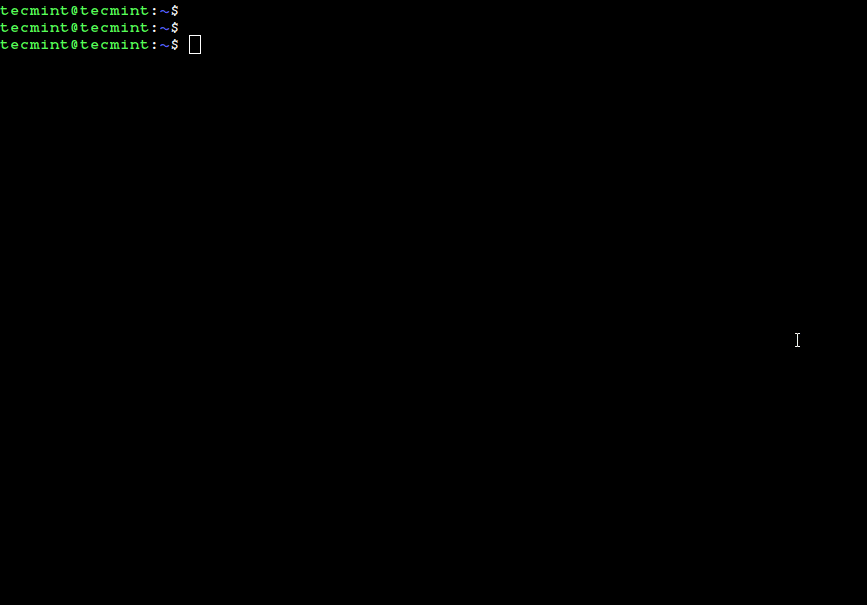
2. Effacer l’écran du terminal Linux à l’aide du raccourci CTRL + L
De la même manière, nous pouvons utiliser le ctrl+L raccourci pour effacer l’écran du terminal. Cependant, cette méthode ne nettoie pas les tampons de défilement arrière.
Pour illustrer cela, effacez d’abord l’écran du terminal à l’aide de la ctrl+L raccourci puis faites défiler l’écran vers le haut à l’aide de la souris :
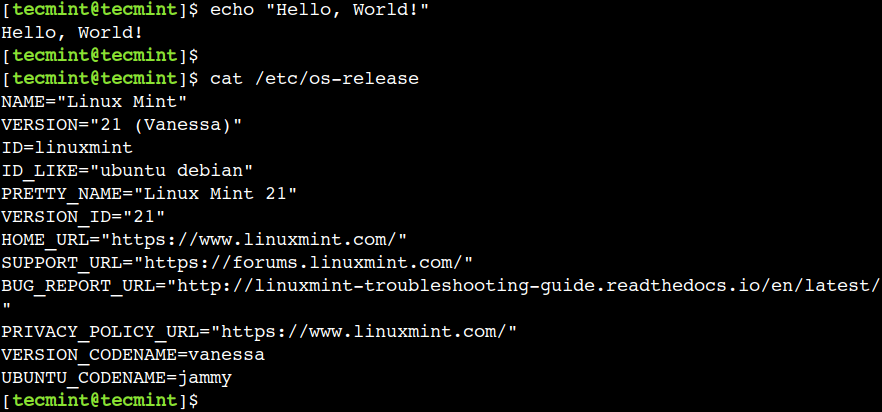
Dans cet exemple, nous pouvons voir la sortie précédente en faisant défiler le terminal.
3. Réinitialiser (effacer) le terminal Linux à l’aide de la commande reset
De plus, nous pouvons également utiliser le réinitialiser commande pour effacer l’écran du terminal. Tout comme le clair commander le réinitialiser La commande efface également les tampons de défilement arrière.
Le réinitialiser commande réinitialise le terminal donc cela prend plus de temps par rapport à la clair commande.
$ reset
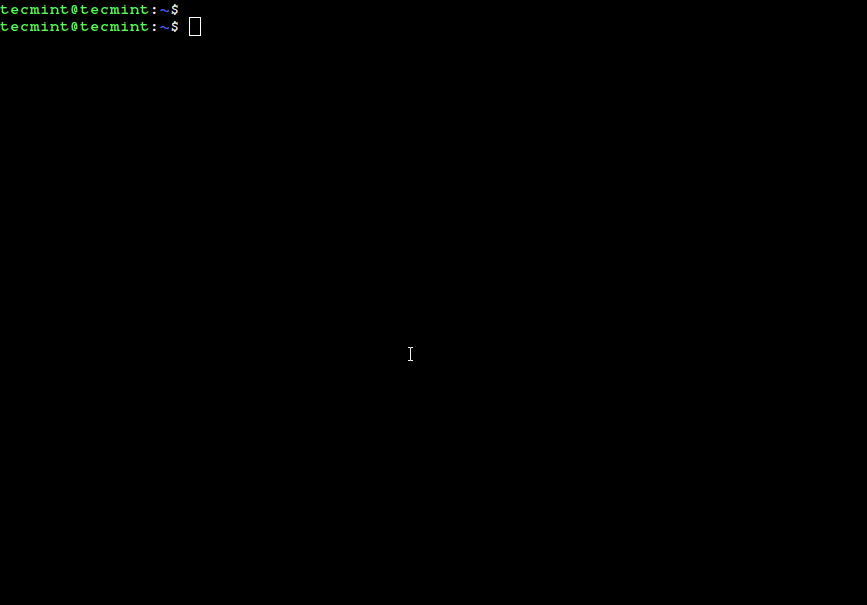
4. Effacez le terminal à l’aide du code d’échappement
Nous pouvons utiliser le <ESC>c code d’échappement pour effacer le terminal. Comprenons avec un exemple simple.
En bash, nous pouvons utiliser le \e séquence d’échappement pour représenter le ESC personnage. Donc, pour effacer l’écran du terminal, nous pouvons utiliser le \ec chaîne avec le printf commande comme indiqué ci-dessous :
$ printf "\ec"
De la même manière, nous pouvons utiliser le \033 nombre octal pour représenter le ESC personnage. Donc, pour effacer le terminal, nous pouvons utiliser le \033c chaîne avec le printf commande:
$ printf "3c"
De plus, le nombre hexadécimal \x1B représente le ESC personnage. Par conséquent, nous pouvons l’utiliser pour effacer l’écran :
$ printf "\x1Bc"
Dans ce guide, nous avons discuté de différentes méthodes pour effacer l’écran du terminal Linux. Les utilisateurs de Linux peuvent utiliser l’une des méthodes selon leur choix.
Connaissez-vous une autre méthode pour effacer le terminal sous Linux ? Faites-nous part de vos opinions dans les commentaires ci-dessous.
Si vous appréciez ce que nous faisons ici sur TecMint, vous devriez considérer :
TecMint est le site communautaire à la croissance la plus rapide et le plus fiable pour tout type d’articles, de guides et de livres Linux sur le Web. Des millions de personnes visitent TecMint ! pour rechercher ou parcourir les milliers d’articles publiés accessibles GRATUITEMENT à tous.
Si vous aimez ce que vous lisez, pensez à nous acheter un café (ou 2) en signe d’appréciation.
Nous sommes reconnaissants pour votre soutien sans fin.






![10 exemples de commandes Gzip [Compress Files in Linux]](https://media.techtribune.net/uploads/2023/06/Gzip-Command-in-Linux-238x178.png)




